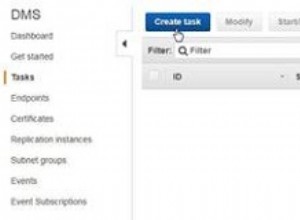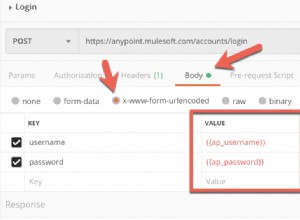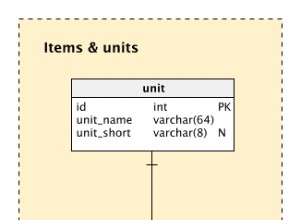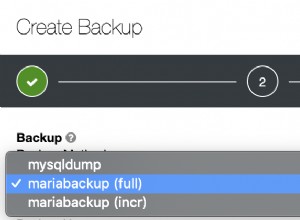-
Stoppen Sie MySQL mit dem folgenden Befehl:
sudo /etc/init.d/mysql stop -
Kopieren Sie das vorhandene Datenverzeichnis (standardmäßig in
/var/lib/mysql) mit dem folgenden Befehl:sudo cp -R -p /var/lib/mysql /newpath -
Bearbeiten Sie die MySQL-Konfigurationsdatei mit dem folgenden Befehl:
sudo gedit /etc/mysql/my.cnf # or perhaps /etc/mysql/mysql.conf.d/mysqld.cnf -
Suchen Sie nach dem Eintrag für
datadir, und ändern Sie den Pfad (der/var/lib/mysqlsein sollte ) in das neue Datenverzeichnis. -
Geben Sie im Terminal den Befehl ein:
sudo gedit /etc/apparmor.d/usr.sbin.mysqld -
Suchen Sie nach Zeilen, die mit
/var/lib/mysqlbeginnen . Ändern Sie/var/lib/mysqlin den Zeilen mit dem neuen Pfad. -
Speichern und schließen Sie die Datei.
-
Starten Sie die AppArmor-Profile mit dem Befehl neu:
sudo /etc/init.d/apparmor reload -
Starten Sie MySQL mit dem Befehl neu:
sudo /etc/init.d/mysql restart -
Melden Sie sich jetzt bei MySQL an und Sie können auf dieselben Datenbanken zugreifen, die Sie zuvor hatten.